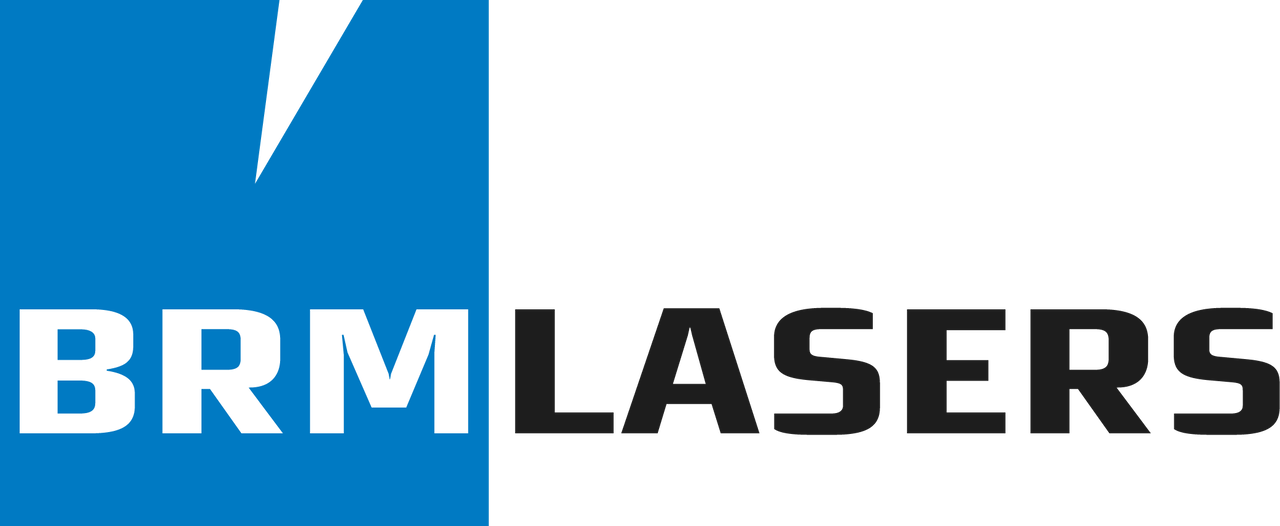Hoe maak ik een machineprofiel aan in LightBurn?
LightBurn werkt met machineprofielen. Als je een Slim, Pro of een nieuwe Open Bed hebt, dan heb je bij de machine een USB-stick gekregen waar het machineprofiel voor jouw machine op staat. Lees hier link hoe je het machineprofiel in LightBurn inlaadt.
Als je nog geen machineprofiel hebt dan kun je deze handmatig aanmaken in LightBurn.
Open LightBurn. Rechts in je scherm zie je ‘Apparaten’.
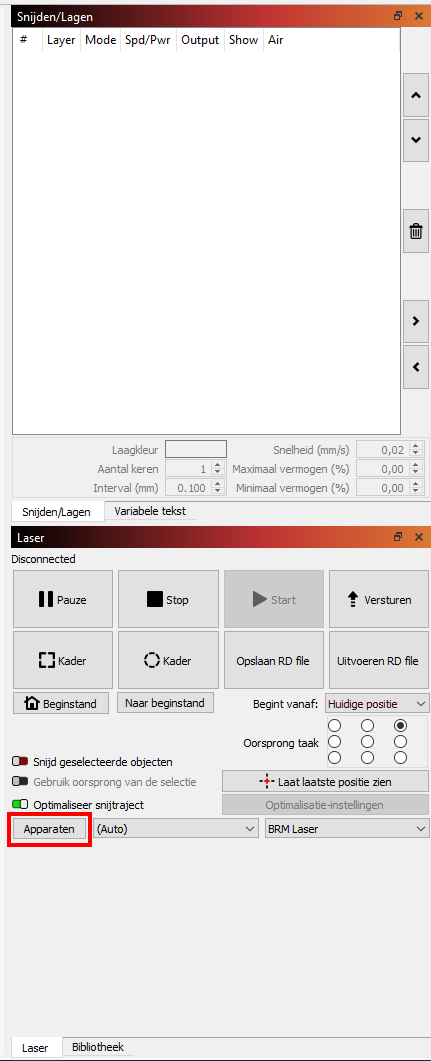
Klik hierop. Een nieuw scherm opent zich. Kies hier voor ‘Create Manually’.
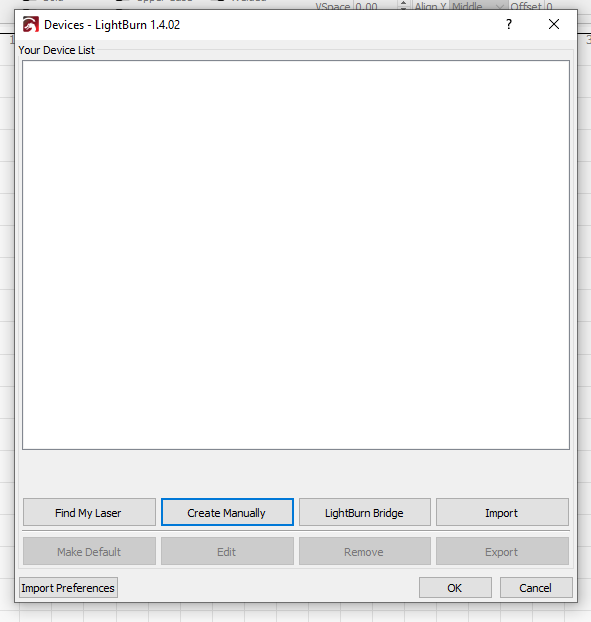
Je wordt door een aantal schermen heen geleidt waar je keuzes moeten maken. We nemen je stap voor stap mee door deze keuzes.
Als eerste moet je voor een controller kiezen. Scroll naar onderen en klik op ‘Ruida’. Klik vervolgens onder in het scherm op Next.
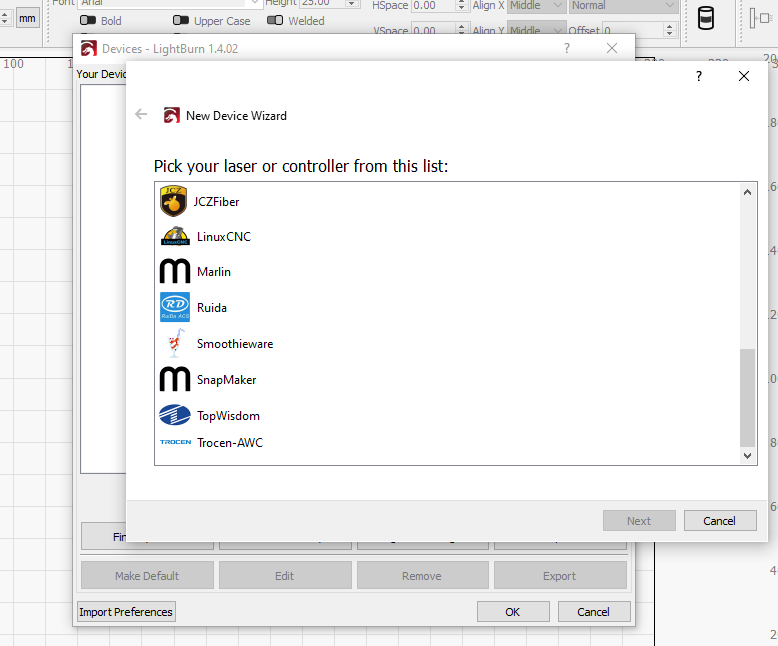
Hierna kies je of je machine wil verbinden via USB of UDP. Normaal gesproken kies je hier voor USB.
(Als je voor UDP kiest, moet je hier een uniek IP-adres ingeven. Dat adres voer je ook op de machine in en ze moeten exact hetzelfde zijn. Zorg er wel voor dat dit IP-adres statisch is en niet door iets anders in gebruik is.)
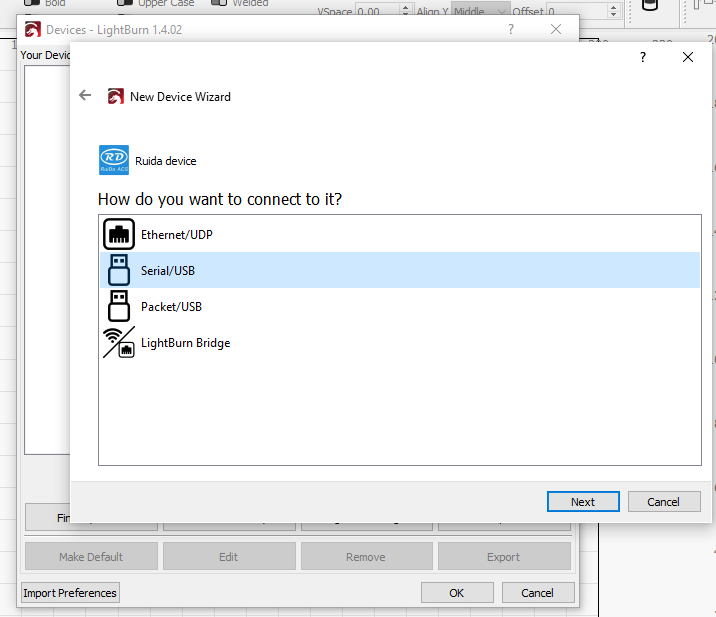
Klik op Next.
In dit scherm kun je je machine een naam geven en ook geef je het formaat van je werkveld aan. Doe dit in mm. Als je bijvoorbeeld een Pro 900 hebt, dan vul je bij de X Axis Length 900 mm in en bij de Y Axis Length vul je 600 mm in.
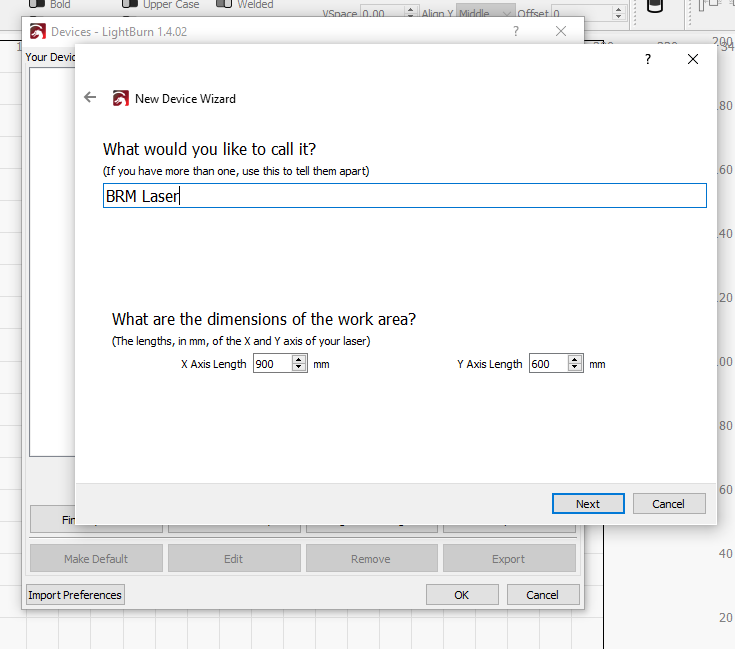
Klik vervolgens op Next.
Je moet hier invullen waar het nulpunt van de machine zich bevindt. Bij alle gesloten machines zit het nulpunt altijd rechtsboven (Rear Right). Bij de Open Bed machines is dit rechtsonder (Front Right).
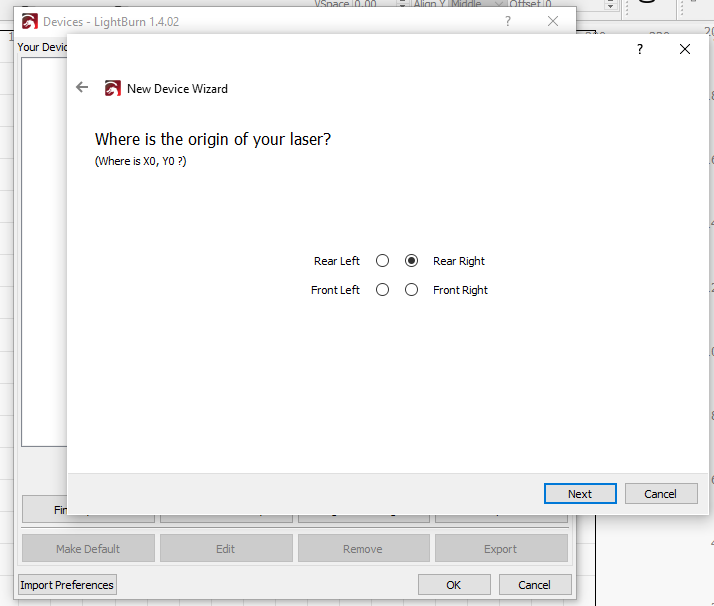
Klik op Next.
Je ziet nu een kleine samenvatting van alles wat je in voorgaande stappen in hebt gevuld.
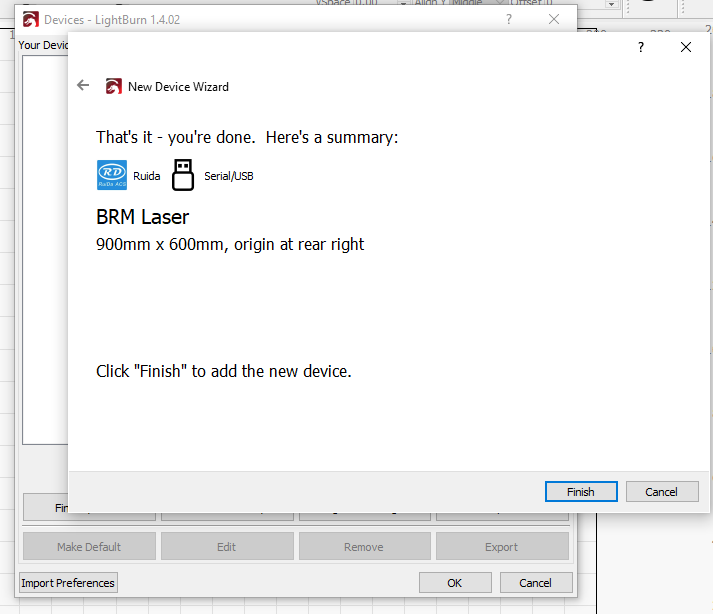
Klik op Finish.
Je ziet nu in de Device list een machine staan. Als je er 1x op klikt dan selecteer je de machine. Klik dan op Make Default. Daarna klik je op OK en ben je klaar.
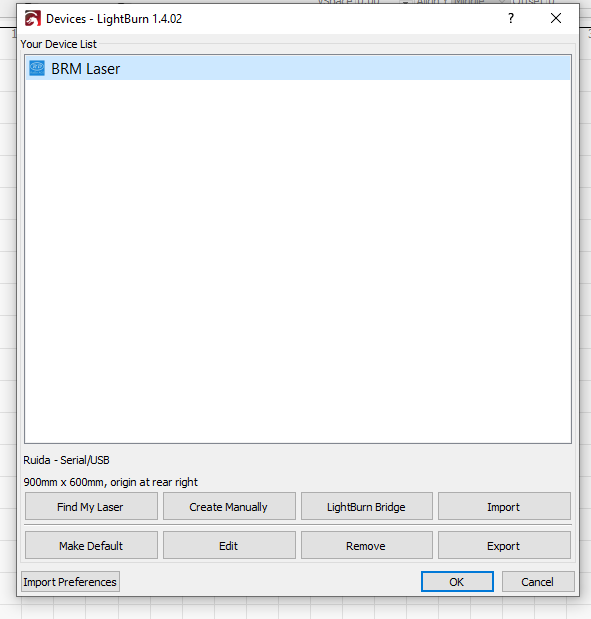
Mochten er nog vragen zijn dan kun je altijd een ticket aanmaken.